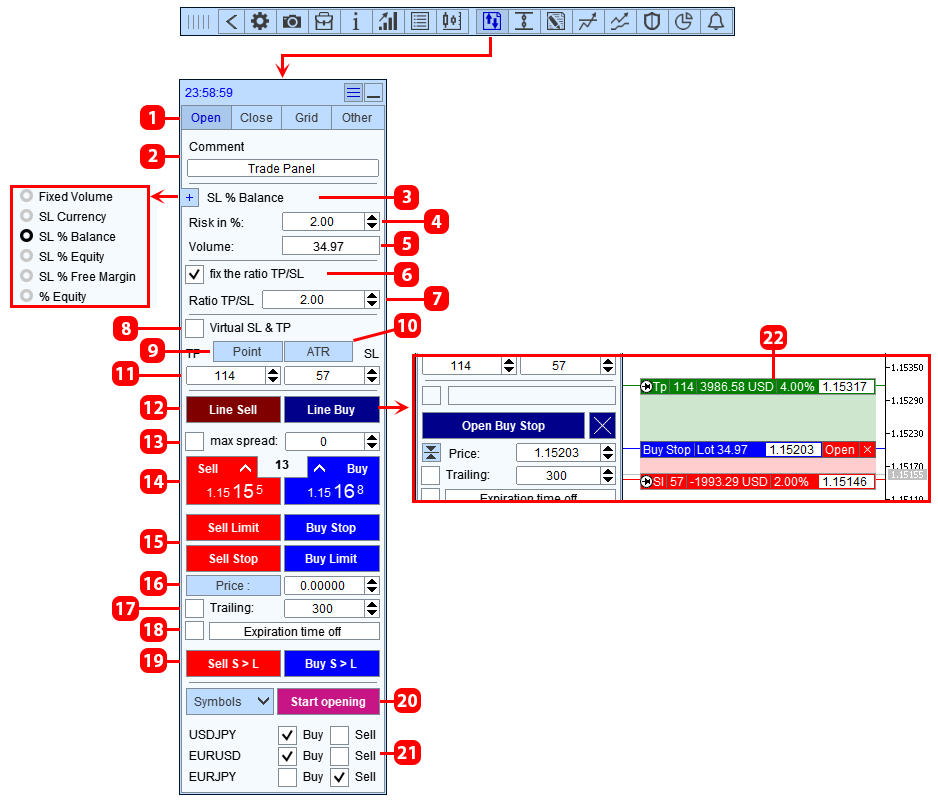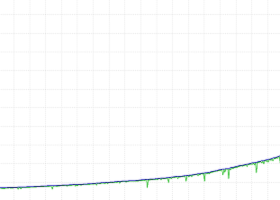[ English ]—[ Русский ]—[ 中文 ]—[ Español ]—[ Português ]—[ Deutsch ]—[ Italiano ]
Table des matières
- Liste des fonctions principales
- Instructions d'installation
- Barre d'outils
- Panneau de négociation
- Panneau de bord du gestionnaire des risques et rapport de trading
- Panneau de ordre OCO
- Panneau de fermeture des ordres et des positions lorsqu'un certain profit ou une certaine perte est atteint
- Panneau de configuration des tâches
- Panneau pour la fonction Trailing Stop
- Comment définir la fonction Trailing Stop pour un nouvel ordre ou une nouvelle position
- Comment définir/modifier la fonction Trailing Stop des ordres et positions existants ouverts sur le symbole actuel
- Comment définir/modifier la fonction Trailing Stop d'un ordre ou d'une position spécifique
- Types de trailing stop
- Paramètre "Step"
- Paramètre "Shift in bars"
- Paramètre "Indent"
- Paramètre "Start in points"
- Panneau pour la fonction Breakeven
- Comment définir la fonction Breakeven pour un nouvel ordre ou une nouvelle position
- Comment définir/modifier la fonction Breakeven des ordres et positions existants ouverts sur le symbole actuel
- Comment définir/modifier la fonction Breakeven d'un ordre ou d'une position spécifique
- Unités de mesure pour les paramètres "Distance" et "Profit"
- Panneau pour la fonction Partial close
- Comment définir la fonction Partial close pour un nouvel ordre ou une nouvelle position
- Comment définir/modifier la fonction Partial close des ordres et positions existants ouverts sur le symbole actuel
- Comment définir/modifier la fonction Partial close d'un ordre ou d'une position spécifique
- Unités de mesure de la partie de la position qui sera fermée
- Unités de mesure pour le paramètre "Distance"
- Panneau d'installation d'Alert
- Panneau de contrôle des graphiques
- Panneau d'information
- Panneau de contrôle des ordres
- Paramètres du Trade Panel
- Questions et réponses
Liste des fonctions principales
Commerce. Permet d'effectuer des opérations de trading en un clic:
- Ouvrez des ordres et des positions en attente avec calcul automatique des risques.
- Ouvrez plusieurs ordres et positions en un seul clic.
- Ouvrez des Grille de ordres.
- Ouvrez des positions sur plusieurs symboles en un seul clic.
- Clôturez les ordres et positions en attente par groupes.
- Inversion de position (fermeture Achat > ouverture Vente et fermeture Vente > ouverture Achat).
- Verrouillage d'une position (égaliser les volumes des positions d'achat et de vente en ouvrant une position avec le volume manquant).
- Fermeture partielle de toutes les positions en un clic.
- Définition du take profit et du stop loss pour toutes les positions au même niveau de prix.
- Définition du stop loss pour toutes les positions au niveau d'équilibre de la position.
Lors de l'ouverture d'ordres et de positions, les fonctions suivantes peuvent être appliquées:
- Répartition du volume calculé entre plusieurs ordres ou positions (lors de l'ouverture de plusieurs ordres et positions en un clic).
- Visualisation des niveaux de trading au moment de l'ouverture d'un nouvel ordre sur le graphique.
- Ouvrez une position uniquement si le spread actuel ne dépasse pas celui spécifié.
- Ratio automatique entre take profit et stop loss.
- Stop loss virtuel et take profit.
- Augmentation automatique du stop loss et du take profit de la taille du spread actuel.
- Calcul du take profit et du stop loss en fonction des lectures de l'indicateur ATR.
- Définition de la date d'expiration d'une ordre en attente.
- Configuration d'un ordre en attente trailing (l'ordre en attente se déplace automatiquement derrière le prix actuel avec une distance spécifiée à chaque fois que le prix change).
- Possibilité de gérer les ordres et les positions qui ont été ouverts depuis un terminal mobile (téléphone).
Gestionnaire de risques et rapport de trading. Permet d'analyser l'historique des transactions:
- Affiche l'historique des transactions sur un graphique. Vous permet de choisir d'afficher uniquement les positions d'achat, de vente, rentables et de perte sur le graphique.
- Crée un rapport de trading pour le symbole actuel ou pour l'ensemble du compte.
Vous permet de contrôler le risque sur votre compte de trading:
- Affiche le bénéfice par jour, par semaine et par mois.
- Limite les pertes quotidiennes, hebdomadaires et mensuelles.
- Limites des profits quotidiens, hebdomadaires et mensuels.
- Limite le nombre de transactions par jour.
Lorsque la limite est atteinte, elle peut:
- Affichez des messages sur un graphique, envoyez des notifications sur votre téléphone ou envoyez un e-mail.
- Fermez toutes les positions et les ordres en attente.
- Verrouiller les positions (égaliser les volumes des positions d'achat et de vente en ouvrant une position avec le volume manquant).
- Fermez le terminal jusqu'au lendemain.
Ordres OCO. Vous permet de créer des ordres OCO.
Les ordres OCO sont deux ordres en attente liés par une fonction d'annulation mutuelle: lorsqu'un ordre est exécuté, le deuxième ordre est supprimé.
Clôture des ordres et des positions. Vous permet de fermer tous les ordres et positions en attente si le profit ou la perte totale des positions atteint une valeur spécifiée:
- Peut fermer des ordres et des positions sur le symbole actuel ou sur l'ensemble du compte.
- Il peut prendre en compte le profit sur les positions Achat+Vente, ou uniquement Achat, ou uniquement Vente.
- Peut fermer toutes les positions et tous les ordres ou uniquement les types sélectionnés.
Tâches. Permet de définir des tâches pour l'ouverture et la fermeture des ordres et des positions:
La tâche est activée lorsque le temps spécifié est atteint, lorsque le prix touche la ligne de tâche ou lorsqu'une autre tâche est activée.
La tâche peut ouvrir ou fermer tout type d'ordres et de positions.
Fonction Trailing stop. Permet de définir une fonction de trailing stop pour une position (déplacer le stop loss vers le profit selon un algorithme spécifique).
- 7 types de trailing stop.
- Dispose d'une fonction "Start".
- Vous pouvez utiliser un stop loss virtuel.
Fonction de Breakeven. Permet de définir une fonction Breakeven pour une position (lorsqu'un bénéfice spécifié est atteint, déplacer le stop loss au prix d'ouverture de la position):
- Le nombre de niveaux Breakeven par position n'est pas limité.
- Vous permet de définir le décalage entre le prix d'ouverture de la position et le prix du stop loss.
- Vous pouvez utiliser un stop loss virtuel.
- Vous permet de définir la distance dans l'une des quatre options de mesure: en points, en pourcentage de stop loss, en pourcentage de take profit ou en prix.
Fonction de Partial Close. Permet de définir la fonction de Partial Close de position (fermeture d'une partie de la position lorsqu'un profit ou une perte spécifié est atteint):
- Le nombre de niveaux de Partial Close par position n'est pas limité.
- Vous permet de définir le volume de clôture dans l'une des trois options de mesure: taille de lot fixe, % de la taille de lot actuelle, % de la taille de lot initiale.
- Vous permet de définir la distance dans l'une des cinq options de mesure: en points, en pourcentage de stop loss, en pourcentage de take profit, en prix, en points + trailing.
Alerte. Vous permet de définir une alerte qui sera déclenchée lorsque le prix touche une ligne spécifiée ou atteint une heure spécifiée.
Les alertes peuvent être affichées sur un graphique et dans des messages envoyés par e-mail ou sur un téléphone portable.
Gestion des graphiques. Permet de changer de symboles sur les graphiques terminaux et d'analyser les données par symboles:
- Vous pouvez créer jusqu'à 4 listes de symboles. La liste des symboles et son nom sont spécifiés par l'utilisateur.
- Vous pouvez sélectionner un symbole comme favori.
- Une liste distincte de symboles qui ont des ordres et des positions ouverts.
- Les boutons avec un symbole peuvent être mis en évidence dans n'importe quelle couleur.
Panneau d'information. Affiche les informations actuelles sur le symbole:
- Spread.
- Temps jusqu'à la fermeture du bar.
- Bénéficiez des positions ouvertes sur le symbole actuel.
- Nombre de positions et leur volume d'échange.
- Lectures de l'indicateur ATR.
- Réserve de marche de l'indicateur ATR.
- Prix d'équilibre pour les positions sur le symbole actuel.
Gestion des ordres et des positions. Permet de gérer les paramètres de ordre et de position:
- Modifiez le stop loss et le take profit.
- Modifiez le stop loss virtuel et le take profit.
- Modifier la fonction de Trailing stop.
- Modifier la fonction de Breakeven.
- Modifier la fonction de Partial Close.
- Fermeture totale ou partielle d'une position.
- Suppression automatique d'une ordre en attente à une heure ou à un prix spécifié.
Gestion de la grille de ordre. Permet de gérer les paramètres de la grille de ordre:
- Modifiez le stop-loss et le take-profit de tous les ordres de grille.
- Modifiez les stop-loss et take-profit virtuels de tous les ordres de grille.
- Définissez la fonction de Trailing stop pour la grille de ordre.
- Définissez la fonction de Breakeven la grille de ordre.
- Fermeture totale ou partielle de la grille de ordres.
Barre d'outils
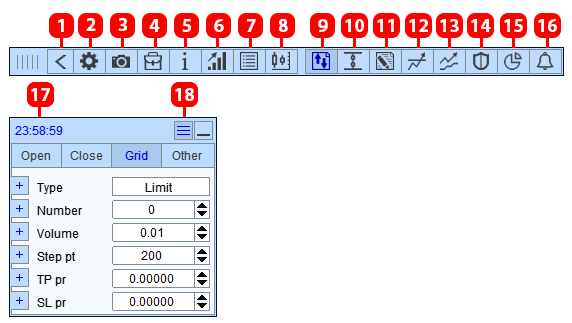
- Réduire la barre d’outils.
- Paramètres.
- Capture d'écran du graphique. Les paramètres et l'emplacement de stockage des captures d'écran sont ici.
- Gestion des ordres et des positions.
- Labels de ordres.
- "Gestionnaire des risques" et "Rapport de négociation".
- Panneau d'information.
- Panneau de contrôle des graphiques.
- Commerce.
- Ordres OCO.
- Clôture générale des ordres et des positions.
- Tâches.
- Trailing Stop.
- BreakEven.
- Partiak Close.
- Notifications.
- Heure du serveur. En utilisant les paramètres, vous pouvez modifier:
- Heure du serveur | Temps jusqu'à la fermeture du bar
- Bénéfice en monnaie de dépôt
- Bénéfice en points
- Bénéfice en monnaie de dépôt| Bénéfice en points
- Bénéfice en monnaie de dépôt| Volume de positions ouvertes
- Afficher/masquer la barre d'outils.
Panneau de négociation
Onglet "Open"
- Boutons pour changer d'onglet. Le nombre d'onglets, leurs noms et leur contenu sont configurés ici.
- Commentaire sur l'ordre.
- Méthode de calcul du volume de ordre.
- La taille du risque ou le volume de la ordre, pour la méthode du volume fixe.
- Le volume calculé en fonction d’un risque donné.
- Fixez le ratio Take Profit/Stop Loss. La fonction ratio est appliquée comme suit:
- si vous modifiez la taille du SL, le panneau modifiera automatiquement la taille du TP selon la formule suivante: TP = SL * Ratio,
- Si vous modifiez la taille du TP, le panneau modifiera automatiquement la taille du SL selon la formule suivante: SL = TP / Ratio.
- Le rapport entre la taille du Take Profit et du Stop Loss.
- Ouvrez une ordre avec Virtual Stop Loss et Take Profit.
- Bouton permettant de changer les unités de mesure pour Take Profit et Stop Loss (Points/Prix).
- Utilisez les lectures de l'indicateur ATR pour Take Profit et Stop Loss. Lorsque vous cliquez sur le bouton, le panneau définira la taille du Take Profit et du Stop Loss égale à la valeur de l'indicateur ATR. La fonction est configurée ici.
- Take profit et Stop loss en points ou en prix (selon la position du bouton 9 ).
- Boutons permettant de passer au mode d'ouverture des ordres à l'aide de labels sur le graphique (22).
- Filtrer la spread maximale. Si au moment d'appuyer sur le bouton pour ouvrir une position, le spread actuel dépasse celui spécifié, alors l'ouverture de la position sera annulée.
- Boutons pour ouvrir rapidement des positions.
- Boutons pour ouvrir rapidement les ordres en attente.
- Prix d'ouverture d'un ordre en attente (pour les boutons 15 ). Vous pouvez le définir en points (distance entre le prix actuel et le prix de la ordre en attente), pour cela, cliquez sur le bouton "Price:".
- Trailing d'une commande en attente. Le panneau déplacera l'ordre en attente en suivant le prix actuel avec une distance spécifiée à chaque changement de prix. Le panneau déplace l'ordre en attente uniquement dans le sens du prix actuel.
- Expiration d'une ordre en attente. L'heure à laquelle la ordre en attente sera supprimée.
- Bouton pour passer au mode d'ouverture des ordres BuyStopLimit SellStopLimit (uniquement pour MT5).
- Bouton permettant d'ouvrir des positions sur des symboles spécifiés en un seul clic. Lorsque vous cliquez sur le bouton "Start opening", le panneau ouvrira séquentiellement les positions spécifiées dans la liste 21. Les positions sont ouvertes à l'aide des fonctions des boutons Buy/Sell (14), de sorte que les positions auront les mêmes paramètres et fonctions que les positions recevraient en cliquant sur les boutons Buy/Sell (14) sur le symbole correspondant.
- Liste des symboles pour lesquels les positions seront ouverts lorsque le bouton Start opening est enfoncé. La liste des symboles est personnalisable Ici.
- Labels pour ouvrir une ordre. Utilisé pour ouvrir une ordre en utilisant des lignes sur le graphique. Conçu pour visualiser l'emplacement des niveaux de trading sur le graphique, assure leur installation précise aux niveaux de support et de résistance. Installez-vous ici.
Méthode de calcul du volume
Le lot d'une nouvelle ordre est calculé de l'une des six manières suivantes:
| Méthode | Description |
|---|---|
| Fixed lot | Trade Panel ne calcule pas le lot. Lors de l'ouverture d'une ordre, une taille de lot fixe spécifiée par l'utilisateur est utilisée. |
| SL in currency | Risque dans la devise du dépôt (par exemple 200 $). * |
| SL in % of balance | Risque en pourcentage du solde. * |
| SL in % of equity | Risque en pourcentage des fonds disponibles (Action). * |
| SL in % of free margin | Risque en pourcentage de la marge libre. * |
| % of equity | Le lot est spécifié en pourcentage du montant des fonds disponibles (Action). Trade Panel recalcule automatiquement le lot à chaque fois que le montant des fonds disponibles change. |
* La taille du lot est calculée de telle manière que la perte résultant de la fermeture d'une position par stop loss soit égale à la valeur de risque spécifiée. Trade Panel calcule lui-même le lot, le trader n'a qu'à définir le montant du risque.
Exemple:
Méthode de calcul du lot : SL en % du solde.
Risque par ordre: 3 %.
Solde actuel : 1 000 $.
Avec les paramètres donnés, la perte de la transaction lors de sa clôture par stop loss sera égale à : 1000 $ * 3 % = 30 $.
Le calcul du volume est configuré ici.
Stop Loss et Take Profit virtuels
Le stop loss virtuel et le take profit sont des niveaux de prix liés à un ordre (position). Lorsque le prix actuel atteint ces niveaux, la position sera fermée. Les arrêts virtuels remplissent les mêmes fonctions que les arrêts réguliers, ils vous permettent de fixer les pertes et les profits.
À quoi servent les SL et TP virtuels ?
Le seul but du stop loss et du take profit virtuels est de les cacher au courtier. Le courtier ne voit pas les sl et tp virtuels et ne pourra donc pas les éliminer en manipulant le prix.
Pourquoi le courtier ne voit-il pas les SL virtuels, etc. ?
Le stop loss et le take profit (appelons-les sl et tp réels) sont stockés sur le serveur de trading du courtier et sont également exécutés par le serveur de trading. En conséquence, le courtier connaît l'emplacement du stop loss et du take profit. Les sl et tp virtuels sont stockés dans le panneau et exécutés par le panneau. Le panneau lui-même surveille le prix actuel, et si le prix touche le sl ou le tp virtuel, le panneau lui-même fermera la position.
Inconvénients du sl et du tp virtuels:
- Un glissement de prix est possible lors de la fermeture d'une position, puisque le Stop Loss et le Take Profit virtuels sont exécutés dans le terminal, et non sur le serveur.
- Étant donné que le stop loss virtuel et le take profit sont exécutés par Trade Panel, ils ne fonctionneront pas si le terminal ou le panneau est éteint.
Le stop loss virtuel et le take profit sont configurés ici.
Comment ouvrir une position
Méthode #1:
- Saisissez les paramètres requis: Commentaire (2), Type de calcul du risque et taille du risque (3,4). Si vous souhaitez remplacer les TP et SL réels par des virtuels, activez la case à cocher 8.
- Cliquez sur le bouton "Line Sell" si vous ouvrez une vente ou "Line Buy» si vous ouvrez un achat (12).
- À l'aide des labels 20 ou des champs 11, définissez les prix TP et SL. Si nécessaire, utilisez le ratio fixe (6,7), bouton 9 pour changer Prix/Point, bouton 10 si vous souhaitez utiliser les lectures de l'indicateur ATR comme TP et SL.
- Activez la fonction 13 si vous souhaitez ouvrir une position uniquement si le spread actuel est inférieur à celui spécifié.
- Cliquez sur le bouton Ouvrir Sell ou Ouvrir Buy.
Méthode #2:
- Saisissez les paramètres requis: Commentaire (2), Type de calcul du risque et taille du risque (3,4). Si vous souhaitez remplacer les TP et SL réels par des virtuels, activez la case à cocher 8.
- Entrez 11 TP et SL dans les champs. Si nécessaire, utilisez le ratio fixe (6,7), bouton 9 pour changer Prix/Point, bouton 10 si vous souhaitez utiliser les lectures de l'indicateur ATR comme TP et SL.
- Activez la fonction 13 si vous souhaitez ouvrir une position uniquement si le spread actuel est inférieur à celui spécifié.
- Cliquez sur le bouton "Sell" ou "Buy" (14).
Comment ouvrir une ordre en attente
Méthode #1:
- Saisissez les paramètres requis: Commentaire (2), Type de calcul du risque et taille du risque (3,4 ). Si vous souhaitez remplacer les TP et SL réels par des virtuels, activez la case à cocher 8.
- Cliquez sur le bouton "Line Sell" si vous ouvrez une vente ou "Line Buy" si vous ouvrez un achat (12).
- À l'aide des labels 20 ou des champs 11, définissez le prix d'ouverture de la ordre, le TP et le SL. Si nécessaire, utilisez le ratio fixe (6,7), bouton 9 pour changer Prix/Point, bouton 10 si vous souhaitez utiliser les lectures de l'indicateur ATR comme TP et SL.
- Activez le trailing (17) si vous souhaitez que l'ordre en attente suive le prix actuel.
- Activez le délai d'expiration (18) si vous souhaitez que la ordre en attente soit supprimée à l'heure spécifiée.
- Cliquez sur le bouton Ouvrir SellLimit/SellStop ou Ouvrir BuyLimit/BuyStop.
Méthode #2:
- Saisissez les paramètres requis: Commentaire (2), Type de calcul du risque et taille du risque (3,4). Si vous souhaitez remplacer les TP et SL réels par des virtuels, activez la case à cocher 8.
- Saisissez le prix d'ouverture de l'ordre, le TP et le SL dans les champs 16 et 11. Si nécessaire, utilisez le rapport fixe (6,7), bouton 10 si vous souhaitez utiliser les lectures de l'indicateur ATR comme TP et SL.
- Activez le trailing (17) si vous souhaitez que l'ordre en attente suive le prix actuel.
- Activez le délai d'expiration (18) si vous souhaitez que la ordre en attente soit supprimée à l'heure spécifiée.
- Cliquez sur le bouton "SellLimit", "SellStop", "BuyLimit" ou "BuyStop" (15).
Comment ouvrir des positions sur plusieurs symboles en un clic
- Accédez aux paramètres et créez une liste de symboles pour lesquels des positions seront ouvertes.
- Saisissez les paramètres requis pour les positions, sur chaque symbole de la liste (Voir la liste des paramètres ci-dessus, dans la section Comment ouvrir une position).
- Accédez à la liste des symboles (21) et définissez quel symbole et quel type de position ouvrir.
- Cliquez sur le bouton Démarrer l'ouverture (20).
- Après avoir appuyé sur le bouton Start opening, le panneau ouvrira les positions des symboles de la liste 21 un par un. Les positions ouvertes auront les paramètres et les fonctions définis pour le symbole sur lequel la position a été ouverte.
Onglet "Close"
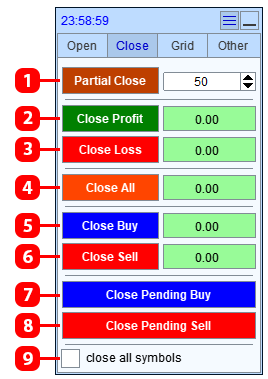
- Fermer partiellement toutes les positions.
- Fermez les positions rentables.
- Fermez les positions perdantes.
- Fermez tous les ordres et positions.
- Clôturer les positions d'achat.
- Clôturer les positions de vente.
- Clôturer les ordres d'achat en attente.
- Clôturer les ordres de vente en attente.
- Appliquer la fermeture à tous les symboles.
Comment clôturer des ordres et des positions
Pour fermer partiellement toutes les positions, entrez le % pour fermer et appuyez sur le bouton 1.
Pour fermer les ordres et les positions d'un type donné, appuyez sur le bouton 2, 3, 5, 6, 7 ou 8.
Pour fermer tous les ordres et positions, cliquez sur le bouton 4.
Pour que le panneau applique la fermeture à tous les symboles, cochez la case 9.
Onglet "Grid"
Cet onglet (section) est un ajout à l'onglet Open et est destiné à la configuration de la grille de ordre. La grille de ordre sera créée lorsque vous ouvrirez une ordre à partir de l'onglet Open.
Dans ce qui suit, pour définition: ordre principale est un ordre (position) ouvert depuis l'onglet Ouvrir, l'ordre de départ à partir duquel la grille est construite.
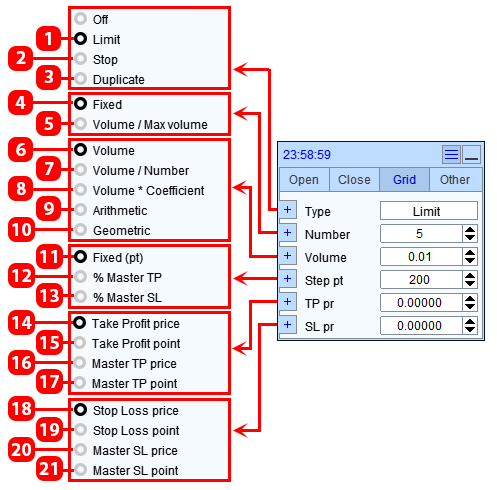
| # | Description | Exemple |
|---|---|---|
| 1 | Type: Limit - la grille d'ordres sera composée d'ordres Limite. | La grille est placée dans le sens de la perte de ordre principale. |
| 2 | Type: Stop - la grille d'ordres sera composée d'ordres Stop. | La grille est placée dans le sens du profit ordre principale. |
| 3 | Type: Duplicate - dupliquer la ordre principale. | Le panneau ouvrira le nombre spécifié d'ordres au prix de l'ordre principal. Le type de ordre sera le même que la ordre principale. |
| 4 | Nombre de ordres: Fixed - le nombre de ordres dans la grille est fixe et défini par l'utilisateur. | Dans le champ de saisie, nous avons saisi 5, donc la grille de ordre contiendra 5 ordres + ordre principale. |
| 5 | Nombre de ordres:Volume / Max. volume - cette méthode de calcul est utilisée si le volume calculé de l'ordre principal est supérieur au volume maximal autorisé défini par le courtier. Si le volume calculé est supérieur au volume maximum autorisé, le panneau répartira le volume calculé entre plusieurs ordres. Le nombre de ordres est calculé automatiquement. | Le volume maximum autorisé sur le symbole est de 100,00, Volume calculé de la ordre principale 258,00, Lorsque vous cliquez sur le bouton, 3 ordres s'ouvriront : première ordre avec un volume de 100,00, la deuxième ordre avec un volume de 100,00, troisième ordre avec volume 58,00. |
| 6 | Volume de ordre: Volume - le volume de chaque ordre de grille est fixe et défini par l'utilisateur. | Dans le champ de saisie du volume, nous avons saisi 0,3, donc chaque ordre de grille aura un volume égal à 0,3. |
| 7 | Volume de ordre: Volume / Number - le volume calculé de la ordre principale sera réparti équitablement entre les ordres (si nécessaire, le lot sera normalisé). | Le nombre spécifié d'ordres de grille est de 4, Volume calculé 1,00, Lorsque vous cliquez sur le bouton, 5 ordres s'ouvriront. Chaque ordre aura un volume de 0,20 lot (1,00/5). |
| 8 | Volume de ordre: Volume * Coefficient - le volume de chaque ordre de grille sera égal au volume de l'ordre principal multiplié par le coefficient. | Volume calculé de la ordre principale 1,5, Coefficient 2, en conséquence, chaque ordre de grille aura un volume égal à 3,0 (1,5 * 2). |
| 9 | Volume de ordre: Arithmetic - le volume de chaque ordre dans la grille correspondra à une progression arithmétique. | Volume calculé de la ordre principale 1,0, Le nombre spécifié d'ordres de grille est de 4, La différence de la progression arithmétique est de 1,5, En conséquence, les ordres de grille auront les volumes suivants: 1# 2.5, 2# 3.0, 3# 4.5, 4# 6.0. |
| 10 | Volume de ordre: Geometric - le volume de chaque ordre dans la grille correspondra à une progression géométrique. | Volume calculé de la ordre principale 1,0, Le nombre spécifié d'ordres de grille est de 4, Dénominateur de la progression géométrique 2.0, En conséquence, les ordres de grille auront les volumes suivants: 1# 2.0, 2# 4.0, 3# 8.0, 4# 6.0. |
| 11 | Étape entre les ordre: Fixed (pt) - le pas de grille de ordre est fixe et est défini par l'utilisateur en points. | Dans le champ de saisie des étapes, nous avons saisi 100 pp, en conséquence la distance entre les ordres de grille sera de 100 points. |
| 12 | Étape entre les ordre: % Master TP - l'étape de la grille de ordre sera égale à la partie spécifiée du take profit de l'ordre principale. | Take profit ordre principale 2000 points, % Master TP 10%, en conséquence, le pas de la grille de ordre sera égal à 10% de 2000 = 200 points. |
| 13 | Étape entre les ordre: % Master SL - le pas de grille d'ordre sera égal à la partie spécifiée du stop loss de l'ordre principale. | Ordre principale stop loss 2500 points, % Master SL 10%, en conséquence, le pas de la grille de ordre sera égal à 10% de 2500 = 250 points. |
| 14 | Take Profit pour la grille de ordre: Take profit price - le take profit de chaque ordre est fixé au prix spécifié par l'utilisateur. | Dans le champ de saisie du prix, nous avons saisi 1,9453, en conséquence le take profit de chaque ordre de grille sera fixé au prix de 1,9453. |
| 15 | Take Profit pour la grille de ordre: Take profit points - le take profit de chaque ordre est fixé à une distance spécifiée par l'utilisateur. | Take profit en points - 100 points, Le premier ordre d'achat sur la grille est ouvert au prix de 1,0000, le take profit de cet ordre sera au prix de 1,0100, Le deuxième ordre d'achat sur la grille est ouvert au prix de 0,9000, le take profit de cet ordre sera au prix de 0,9100, Le troisième ordre de la grille d'achat est ouvert au prix de 0,8000, le take profit de cet ordre sera au prix de 0,8100. |
| 16 | Take Profit pour la grille de ordre: Master TP price - le take profit de chaque ordre est défini sur le prix take profit de l'ordre principal. | l'ordre principale a un take profit à un prix de 1,9453, en conséquence le take profit de chaque ordre de grille sera fixé à un prix de 1,9453. |
| 17 | Take Profit pour la grille de ordre: Master TP points - le take profit de chaque ordre est fixé à une distance égale à la distance de take profit de l'ordre principal. | Le take profit de l'ordre principal en points est égal à 100 points, respectivement Le premier ordre d'achat sur grille ouvert à un prix de 1,0000 aura un take profit à un prix de 1,0100, Le deuxième ordre d'achat sur grille ouvert à un prix de 0,9000 aura un take profit à un prix de 0,9100, Le troisième ordre d'achat sur la grille ouvert à un prix de 0,8000 aura un take profit à un prix de 0,8100. |
| 18 | Stop Loss pour la grille de ordre: Stop loss price - le stop loss de chaque ordre est fixé à un prix spécifié par l'utilisateur. | Dans le champ de saisie du prix, nous avons saisi 1,9453, en conséquence le stop loss de chaque ordre de grille sera fixé au prix de 1,9453. |
| 19 | Stop Loss pour la grille de ordre: Stop loss points - le stop loss de chaque ordre est défini à une distance spécifiée par l'utilisateur. | Le premier ordre d'achat sur grille est ouvert au prix de 1,0000, le stop loss de cet ordre sera au prix de 0,9900, Le deuxième ordre d'achat de grille est ouvert au prix de 0,9000, le stop loss de cet ordre sera au prix de 0,8900, Le troisième ordre d'achat de la grille est ouvert au prix de 0,8000, le stop loss de cet ordre sera au prix de 0,7900. |
| 20 | Stop Loss pour la grille de ordre: Master SL price - le stop loss de chaque ordre est défini sur le prix stop loss de l'ordre principale. | l'ordre principal a un stop loss à un prix de 1,9453, en conséquence le stop loss de chaque ordre de grille sera fixé à un prix de 1,9453. |
| 21 | Stop Loss pour la grille de ordre: Master SL points - le stop loss de chaque ordre est fixé à une distance égale à la distance de stop loss de l'ordre principal. | Le stop loss de l'ordre principal en points est égal à 100 points, respectivement Le premier ordre d'achat sur grille ouvert à un prix de 1,0000 aura un stop loss à un prix de 0,9900, Le deuxième ordre d'achat de grille ouvert à un prix de 0,9000 aura un stop loss à un prix de 0,8900, Le troisième ordre d'achat sur grille ouvert à un prix de 0,8000 aura un stop loss à un prix de 0,7900. |
Comment ouvrir plusieurs ordres ou positions en un clic
- Définissez le type sur Duplicate (3 ).
- Définissez le nombre d'ordres ou de positions supplémentaires (3,4) et leur volume (5-9).
- Définir l'étape = 0 (10).
- Définissez la méthode de calcul pour TP et SL des ordres ou positions supplémentaires.
- Ouvrez une position ou un ordre selon les instructions ci-dessus.
- Une fois qu'une position ou un ordre (ordre principal) est ouvert, le panneau ouvrira des positions ou des ordres supplémentaires. Le type et le prix d'ouverture de l'ordre ou de la position seront les mêmes que ceux de l'ordre principal.
Comment ouvrir une grille de ordre
- Définissez le type de grille de ordre (Stop ou Limite) (1,2).
- Définissez le nombre de ordres dans la grille (3,4) et leur volume (5-9).
- Définissez le pas entre les ordres de grille (10-12).
- Définissez la méthode de calcul pour TP et SL des ordres de grille.
- Ouvrez une position ou un ordre selon les instructions ci-dessus.
- Une fois qu'une position ou un ordre (ordre principal) est ouvert, le panneau ouvrira une grille d'ordres. L'ordre principale sera le premier ordre de la grille.
Onglet "Other"
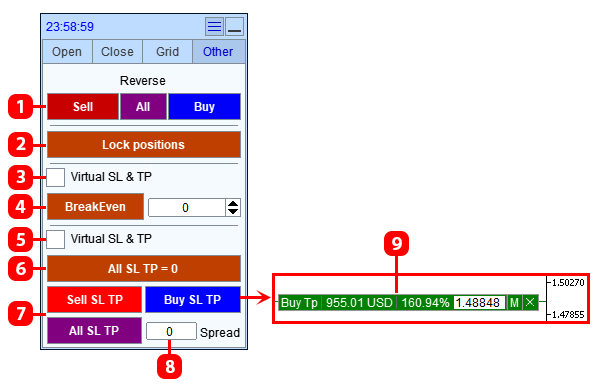
- Inverser le sens de la position:
- Sell- le panneau fermera toutes les positions de vente et ouvrira une position d'achat avec un volume égal au volume des positions de vente fermées.
- Buy- le panneau fermera toutes les positions d'achat et ouvrira une position de vente avec un volume égal au volume des positions d'achat fermées.
- All - le panneau fermera toutes les positions d'achat et de vente, ouvrira une position de vente avec un volume égal au volume des positions d'achat fermées, ouvrira une position d'achat avec un volume égal au volume des positions de vente fermées.
- Verrouiller les positions. Le panneau ouvrira une position de verrouillage, ce qui rendra les volumes des positions d'achat et de vente égaux.
- Changer le Stop Loss Virtuel.
- Définissez le SL de chaque position sur le prix d'ouverture de la position. Dans le champ de saisie - la valeur du décalage SL par rapport au prix d'ouverture de la position.
- Changer Virtual SL et TP.
- Supprimez TP et SL pour toutes les positions.
- Réglez TP et/ou SL au niveau général:
- Buy SL TP - définir le TP ou le SL des positions d'achat au niveau commun.
- Buy SL TP - définir le TP ou le SL des positions d'achat au niveau commun.
- All SL TP - définissez les TP et SL des positions d'achat et de vente au niveau commun.
- Distance entre TP Buy et SL Sell ou TP Sell et SL Buy (uniquement pour le bouton All SL TP).
- Une label avec une ligne indiquant le niveau auquel le Stop Loss ou le Take Profit sera défini. Affiché après avoir appuyé sur le bouton 5.
Comment changer la direction d'une position
Comment verrouiller les positions
Comment définir le stop loss de toutes les positions au niveau d'équilibre
Comment définir le Stop Loss ou le Take Profit des positions au niveau général
Pour définir le TP ou le SL des positions d'achat au niveau commun, cliquez sur le bouton Buy SL TP. Déplacez la label qui apparaît sur le graphique au niveau souhaité et cliquez sur le bouton Modifier.
Pour définir le TP ou le SL des positions de vente au niveau commun, cliquez sur le bouton Sell SL TP. Déplacez la label qui apparaît sur le graphique au niveau souhaité et cliquez sur le bouton Modifier.
Pour définir le TP pour les positions de vente et le SL pour les positions d'achat, ou pour définir le SL pour les positions de vente et le TP pour les positions d'achat au niveau commun, cliquez sur le bouton All SL TP. Déplacez la label qui apparaît sur le graphique au niveau souhaité et cliquez sur le bouton Modifier. Si nécessaire, définissez le retrait entre SL et TP dans le champ 6.
Pour modifier le SL et le TP virtuels, cochez la case 4.
Panneau de bord du gestionnaire des risques et rapport de trading
Rapport de trading
L'onglet est destiné à analyser les résultats de trading.
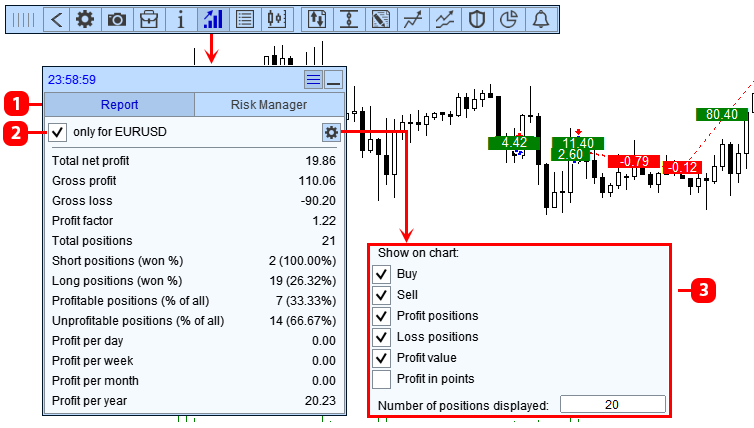
- Onglet Rapport de trading.
- Afficher le rapport uniquement à partir du symbole actuel.
- Affichez les résultats des transactions clôturées sur le graphique.
Pour MetaTrader 4, le rapport de trading est généré sur la base de la liste des positions fermées de l'onglet Historique du compte du Terminal.
Gestionnaire de risques
L'onglet est conçu pour contrôler le risque sur le compte de trading.
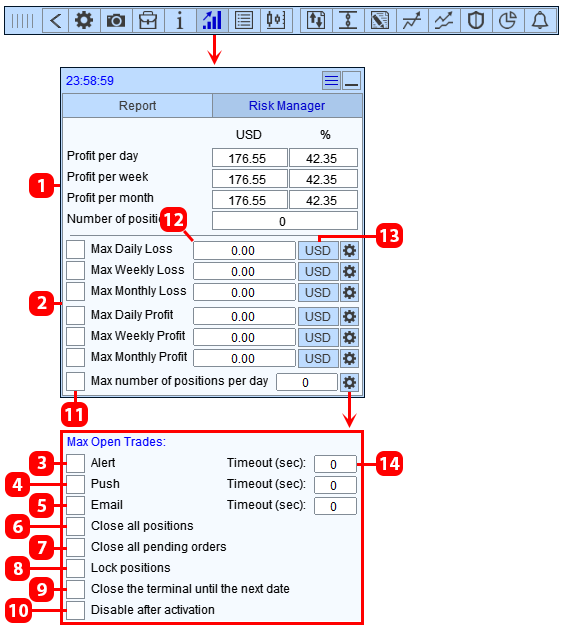
- Bénéfice actuel en devise de dépôt, en % du solde et nombre de positions ouvertes par jour.
- Conditions d'activation du gestionnaire de risques.
- Lorsque la condition est activée, affichez un message sur le graphique.
- Lorsque la condition est activée, envoyez une notification au terminal mobile (smartphone). *
- Lorsque la condition est activée, envoyez un message à EMAIL. **
- Lorsque la condition est activée, fermez toutes les positions sur le compte de trading.
- Lorsque la condition est activée, supprimez tous les ordres en attente sur le compte de trading.
- Lorsque la condition est activée, verrouillez toutes les positions sur le compte de trading (ouvrez des positions opposées supplémentaires qui égaliseront les volumes des positions de vente et d'achat).
- Lorsque la condition est déclenchée, fermez le terminal et interdisez son ouverture jusqu'à la date suivante.
- Lorsqu'une condition est activée, effectuez toutes les actions activées et désactivez les conditions (appliquez l'action une seule fois).
- Activer la condition du gestionnaire de risques.
- Champ permettant de saisir le montant du bénéfice (perte), au-delà duquel l'action du gestionnaire de risques définie sera activée. Dans chaque champ, vous pouvez saisir une valeur positive ou négative (avec un signe moins), et la valeur saisie sera utilisée telle quelle.
- Bouton permettant de changer l'unité de mesure du profit (perte) (en devise de dépôt ou %).
- Fréquence d'envoi des messages. Si la valeur est 0, le message sera envoyé 1 fois.
Pour mt4 ici.
Pour mt5 ici.
** Ce type de notification nécessite des paramètres supplémentaires dans le terminal. Vous devez autoriser les applications à envoyer des e-mails et fournir votre adresse e-mail. Où l'installer :
Pour mt4 ici.
Pour mt5 ici.
Comment installer le gestionnaire de risques
- Sélectionnez les conditions d'activation du gestionnaire de risques (2) et accédez à ses paramètres.
- Dans les paramètres, spécifiez l'action que le panneau effectuera si la condition est activée (3-9).
- Cochez la case 10 si le gestionnaire de risques ne doit être utilisé qu'une seule fois (après l'activation et l'exécution de l'action, le gestionnaire de risques pour la condition sélectionnée sera désactivé).
- Saisissez la valeur à laquelle le gestionnaire de risques est activé (12) (si vous saisissez un nombre négatif, saisissez-le avec un signe moins).
- Cochez la case des conditions (2).
Panneau de ordre OCO
Le panneau est conçu pour configurer la l'ordre OCO.
Les ordres OCO sont deux ordres en attente liés par une fonction d'annulation mutuelle: lorsqu'un ordre est exécuté, le deuxième ordre est supprimé.
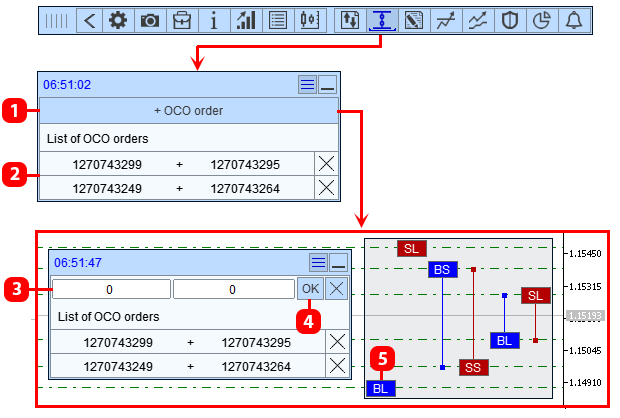
- Bouton pour définir l'ordre OCO.
- Liste des ordres OCO installées.
- Champs de saisie des tickets de ordre qui seront liés dans la ordre OCO.
- Bouton pour créer des ordres OCO.
- Ordre des labels.
Comment créer une ordre OCO
- Cliquez sur le bouton "+Ordre OCO" (1).
- Saisissez les numéros de ticket dans les champs (3), ou sélectionnez les ordres à l'aide des labels 5 (cliquez sur les labels des ordres souhaitées).
- Cliquez sur le bouton OK (4).
PLUS >>>